Come togliere orologio da schermata di blocco Samsung
Hai comprato da poco un nuovo smartphone Samsung e stai cercando di scoprirne tutte le impostazioni e opzioni? Fai bene! Conoscere il proprio dispositivo è sempre utile per risolvere i piccoli problemi che si potrebbero incontrare durante il normale utilizzo. Inoltre, è possibile mettere a frutto queste conoscenze per aiutare i amici e familiari bisognosi di aiuto con la tecnologia.
Oggi hai deciso di concentrarti sulla schermata di blocco. Normalmente, gli smartphone hanno tutta una serie di informazioni nella suddetta schermata: si va dalle notifiche all’orologio, dal meteo ai comandi per controllare la riproduzione multimediale, e altro ancora. Il più delle volte la presenza di queste funzioni è gradita, ma può anche capitare di non voler nascondere qualche elemento.
Tu, per esempio, non vuoi che si veda l’orologio, per non sembrare qualcuno che guarda sempre l’ora quando è in compagnia di altre persone, o hai trovato una gran bella immagine da usare come sfondo della schermata di blocco e non vuoi “rovinarla” con dei numeri proprio in mezzo. Beh, no problem: seguendo questa mia guida scoprirai proprio come togliere orologio da schermata di blocco Samsung e potrai decidere cosa deve essere mostrato e cosa no in quest’ultima. Tutto ciò che ti serve è il tuo smartphone e qualche minuto di tempo libero. Buona lettura e buon divertimento!
Indice
- Come personalizzare l'orologio nelle impostazioni
- Come togliere orologio da schermata di blocco tramite app
Come personalizzare l’orologio nelle impostazioni
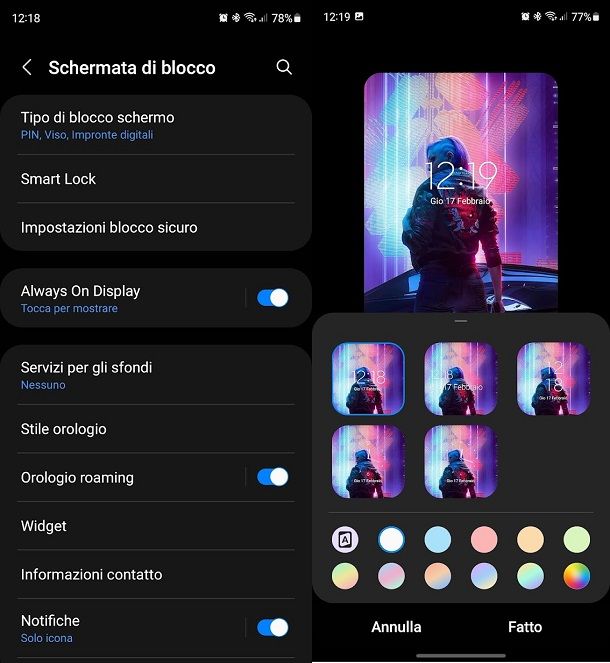
Intanto una premessa: le procedure che sto per descriverti sono valide un po’ per tutti gli smartphone Samsung, quindi che tu voglia sapere come togliere orologio da schermata di blocco Samsung J5, come togliere orologio da schermata di blocco Samsung S9 o su qualsiasi altro modello della Casa coreana, non dovresti incontrare problemi (al massimo cambierà qualche voce di menu).
La prima cosa che vorrei spiegarti è come personalizzare l’orologio nella schermata di blocco senza rimuoverlo del tutto, ma soprattutto senza affidarti ad applicazioni esterne. Questo ti permetterà di dare un tuo stile unico all’orologio e magari troverai una combinazione di forme e colori che ti permetterà di tenere l’orologio senza che vada a rovinare la tua schermata di blocco.
Per prima cosa premi dunque sull’icona Impostazioni: la puoi riconoscere perché ha solitamente la forma di un ingranaggio. Nel menu che compare, scendi un poco e premi su Schermata di blocco e poi su Stile orologio.
Nella schermata visualizzata avrai un’anteprima della tua schermata di blocco e potrai scegliere tra vari tipi di orologio da mostrare (e potrai personalizzarne anche il colore). Il pulsante in alto a sinistra tra i vari colori permetterà allo smartphone di scegliere automaticamente la gradazione di colore rendendola bilanciata con il tuo sfondo, utile se cerchi una certa armonia, mentre il pulsante in basso a destra ti permetterà di scegliere il tuo colore preferito con un sistema totalmente libero. Se ti prendi del tempo per scegliere la forma e la posizione giusta per l’orologio dovresti poter riuscire a trovare una soluzione di tuo gradimento.
L’orologio compare oltre che nella schermata di blocco anche sull’Always On Display. Si tratta di una schermata pensata per darti a prima vista delle informazioni importanti semplicemente sollevando il telefono o toccando una volta lo schermo con un dito quando è spento. Puoi anche impostare l’Always On Display perché rimanga effettivamente sempre acceso senza mai sparire.
Per accedere alle impostazioni relative a questa funzione devi tornare a premere su Impostazioni > Schermata di blocco, qui vedrai la voce Always On Display. Se desideri semplicemente attivarla o disattivarla ti basta toccare il selettore sulla destra, mentre per personalizzare le impostazioni devi premere proprio sulla scritta. Da qui potrai scegliere come e per quanto tempo mostrare l’Always On Display e scegliere lo stile dell’orologio in un modo molto simile a quanto ti ho già spiegato per la schermata di blocco. Se quello che ti interessa è che sullo schermo non compaia l’orologio il modo più semplice è disattivare l’Always On Display.
Se non desideri disattivare del tutto l’Always On Display un metodo per far si che non mostri l’orologio è scegliere un tema tra quelli disponibili che abbia l’opzione per mostrare solo l’immagine e non l’orologio. Non posso indicarti un tema specifico perché ne vengono creati continuamente di nuovi ma li puoi trovare all’interno del menu Stile orologio selezionando Orologio immagine e quindi l’opzione Temi.
Una volta scelto un tema di tuo gradimento, ce ne sono sia di gratuiti che a pagamento, premi su Scarica in basso e successivamente su Applica. Comparirà una schermata che ti chiederà se vuoi applicare solo l’immagine o anche l’orologio, e se selezioni Solo immagine non avrai l’orologio sul tuo Always On Display, pur mantenendolo attivo per l’immagine che hai scelto e per le notifiche!
Come togliere orologio da schermata di blocco tramite app
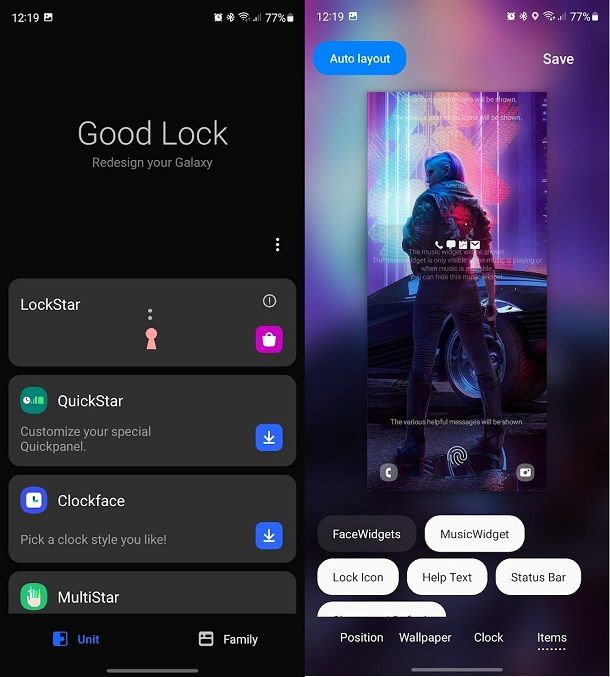
Hai seguito la mia guida fin qui ma proprio non ne vuoi sapere di avere l’orologio sulla schermata di blocco e vuoi liberartene completamente? Posso aiutarti a farlo!
Per prima cosa assicurati di avere un account Samsung, ti servirà per i prossimi passaggi. Se non lo hai e vuoi un aiuto su come crearlo, puoi seguire la mia guida su come creare un account Samsung
Accedi all’interno del Galaxy Store (il negozio delle app di Samsung, diverso e separato dal Google Play Store) e premi in alto a destra sull’icona di ricerca (quella a forma di lente d’ingrandimento). Per trovare l’app che ti serve, scrivi Good Lock e il primo risultato sarà proprio l’app che ti serve, se hai dubbi puoi riconoscerla perché la sua icona è un circolo rosa con un quadrato di vari colori all’interno. Premi in basso sul pulsante blu Installa e, una volta installata, tocca Apri.
L’applicazione è in inglese, ma se segui le mie indicazioni non avrai problemi a disattivare l’orologio! Appena hai aperto l’applicazione premi in alto dove c’è la scritta LockStar, tornerai nel Galaxy Store e devi installare questa estensione. Quando ha finito di installarsi torna sull’app Good Lock e premi di nuovo su LockStar: stavolta si aprirà una nuova schermata con varie opzioni.
Ora premi in alto per attivare il plugin, quindi tocca in basso la scritta Edit portrait Lock screen. Nella schermata che si apre vai a premere in basso a destra sulla scritta Items, quindi su FaceWidgets (tra i pulsanti in basso) e infine su Save, in alto a destra. Da questo momento in poi l’orologio non comparirà più sulla tua schermata di blocco.
Se in futuro vorrai far ricomparire l’orologio ti basterà accedere di nuovo a LockStar dal’app Good Lock e semplicemente disattivare la funzione spostando il selettore in alto su Off.

Autore
Salvatore Aranzulla
Salvatore Aranzulla è il blogger e divulgatore informatico più letto in Italia. Noto per aver scoperto delle vulnerabilità nei siti di Google e Microsoft. Collabora con riviste di informatica e ha curato la rubrica tecnologica del quotidiano Il Messaggero. È il fondatore di Aranzulla.it, uno dei trenta siti più visitati d'Italia, nel quale risponde con semplicità a migliaia di dubbi di tipo informatico. Ha pubblicato per Mondadori e Mondadori Informatica.






